Juegos personalizados / Jugar con amigos#
En T6 y T5, la mayoría de los jugadores deberían poder invitar a personas fuera de la caja.
En caso de que no funcione, tendrás que tomar medidas adicionales como antes.
En T4 e IW5 es posible que debas tomar medidas adicionales para poder unirte a tus amigos.
Si no sabes a qué se refieren estos nombres en clave, puedes echar un vistazo a la Explicaciones del motor Doc.
Esta guía te enseñará cómo jugar con amigos a través de Internet en una partida de juegos personalizados.
No importa qué juego estés tratando de jugar El primer paso es seguirse en el foro.
Ver Añadir un amigo a tu lista de amigos
El alojamiento no es complicado, pero implica varios conceptos de red que debe comprender antes de sumergirse, así que asegúrese de tomarse su tiempo para leer esta guía para comprender los conceptos involucrados en el alojamiento.
También puedes echar un vistazo a la Introducción si hay algo que no entiendes.
Introducción#
¿Por qué necesito hacer todo esto?#
En primer lugar, debes saber que Plutonium te pide que hagas todos estos pasos porque alojar servidores cuesta dinero, por lo que la mayoría de los juegos en Steam no requieren nada más que hacer clic en "Crear un juego".
Pero para juegos independientes y proyectos apasionados como Plutonium, alojar un servidor para todos costaría demasiado dinero, por lo que debe alojar sus juegos usted mismo, lo cual es gratis para todos.
En cuanto a Black Ops y Black Ops II, Plutonium trabajó en un sistema que intenta hacer que todo funcione de inmediato, pero dependiendo de la configuración de su red, puede fallar y luego deberá reenviar el puerto para asegurarse de que el sistema funcione.
¿Cómo funciona el hosting?#
Básicamente, cuando quieres alojar un servicio como un servidor de juegos (o un juego privado con tus amigos) hay un concepto importante que entender: quién puede acceder a mi red y a qué servicio pueden acceder. No quieres que las personas de fuera tengan acceso a todo en tu PC. Si desea jugar con 2 PC conectados en el mismo enrutador de Internet, puede conectarse entre sí usando su IP local porque ambos dispositivos confían el uno en el otro. Pero cuando quieres jugar con personas que no están conectadas a tu enrutador (básicamente personas de fuera de tu hogar), esa es una historia diferente porque todos son considerados como extraños y amenazas potenciales. Aquí es donde el concepto de puertos y reenvío de puertos entra.
¿Qué es UPnP?#
A lo largo de esta guía, verá las palabras "reenvío de puertos" y "UPnP" mencionadas. Para alojar un servidor/juego personalizado, necesita reenvío de puertos, lo que requiere una configuración manual en su enrutador. La idea detrás UPnP es permitir que su enrutador abra y cierre automáticamente los puertos a medida que abre / cierra servicios (como servidores de juegos) en su PC, por lo que es básicamente un reenvío automático de puertos fácil. Tenga en cuenta que UPnP y el reenvío de puertos son dos cosas diferentes, por lo que El reenvío de puertos no habilitará UPnP, pero tienen el mismo objetivo. UPnP es bueno que las cosas funcionen de inmediato sin ninguna configuración, pero no funciona con todas las configuraciones de red, por lo que si no funciona para usted, tendrá que reenviar el puerto manualmente.
¿Qué es el reenvío de puertos?#
Para simplificar todo lo que está conectado a Internet que se ejecuta en su PC utiliza un puerto. El Internet que pasa por estos puertos puede ser conexiones salientes (te conectas a Google o a un servidor de juegos, por ejemplo) que no requiere nada de tu lado o conexiones entrantes lo que significa que recibe conexiones desde el exterior (hosting). En ese caso, debe adelante el puerto utilizado por su servicio (en ese caso su servidor de juegos) para decirle a su enrutador que permita conexiones desde el exterior en ese puerto específico. De lo contrario, de forma predeterminada y por motivos de seguridad, las conexiones entrantes en este puerto se bloquearán. Entonces, si entendió esto correctamente: solo el host necesita tener un puerto abierto (o UPnP habilitado) en su enrutador. Las personas que se unen no necesitan hacer nada de su parte, al igual que cuando te unes a un servidor público.
¿Cómo habilitar UPnP?#
-
Habilite UPnP en su enrutador si aún no está habilitado.
Dado que cada enrutador es diferente, no podemos hacer una guía para cada enrutador.
Recomendamos buscar "el nombre de su enrutador + habilitar UPnP" en Google o buscar en la configuración de su enrutador. -
Vaya a Configuración de Windows -> Red e Internet, luego presione Propiedades debajo del nombre de su red.
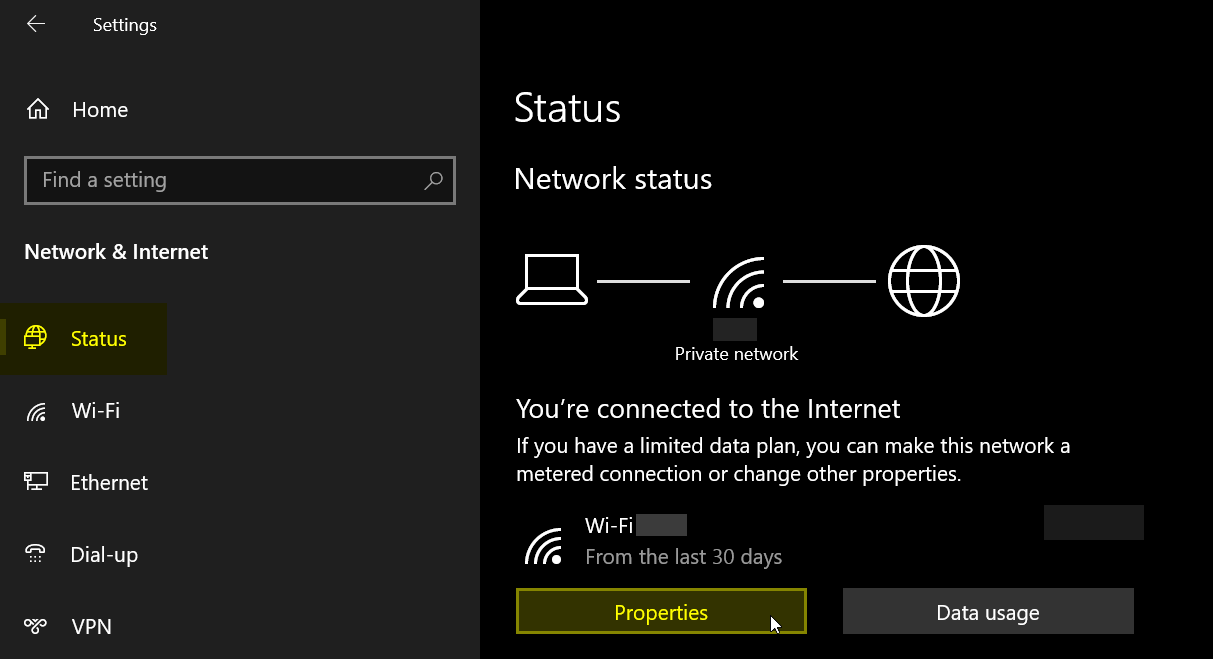
- Establecer el perfil de red en Privado
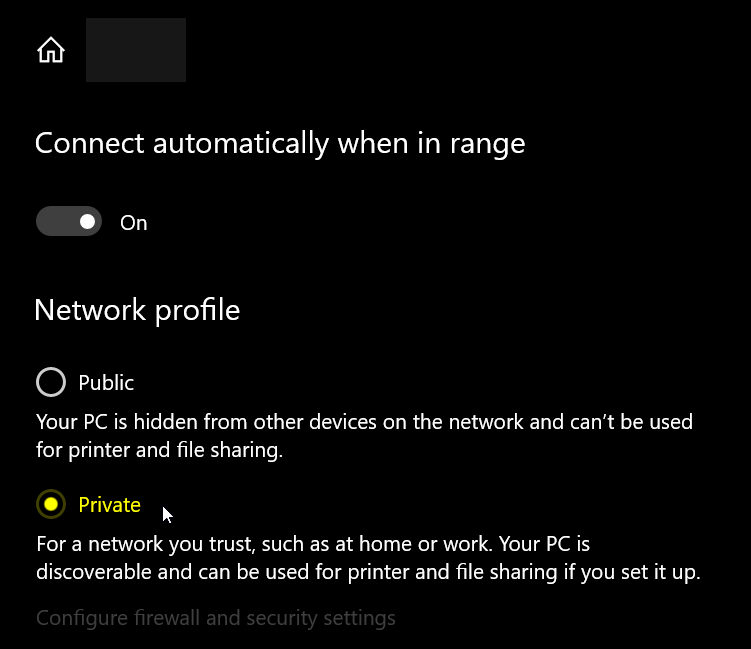
- Reinicia el juego
¿Cómo portar hacia adelante?#
Organizar una partida privada sin UPnP o cuando tus amigos no pueden unirse de forma predeterminada requiere que tú (el que invita a los demás/anfitriones) realices la portabilidad (consulta ¿Qué es el reenvío de puertos?).
Dado que cada router es diferente, no podemos hacer una guía para cada router, por lo que recomendamos buscar "el nombre de su router + reenvío de puerto" o "su ISP (en inglés) nombre + reenvío de puerto" en Google/Youtube.
Puede crear una regla de rango de puertos, por ejemplo, 1000-1005 abrirá todos los puertos de 1000 a 1005, incluidos 1000 y 1005, o puede crear una regla para cada puerto requerido, el resultado es el mismo.
El valor/rango de los puertos se indica en la sección de su juego. Cada juego puede tener un puerto diferente, así que lee la sección del juego que estás intentando jugar en esa página.
Por ejemplo 28960-28961 significa tanto el puerto 28960 y el puerto 28961 o un rango de puertos de 28960 Para 28961.
Por otro lado 3074 significa que solo tienes que abrir ese puerto específico.
La apertura de un solo puerto debería tener un aspecto similar al de la captura de pantalla siguiente.
Estas son las cosas más comunes que debe saber. Es posible que no tenga todas estas configuraciones.
- El nombre de la regla puede ser cualquier cosa, se recomienda algo descriptivo como Plutonio T6
- El protocolo es UDP (ambos también funcionan, pero no son necesarios)
- El puerto/valor a introducir es el puerto que se indica en la sección de tu juego
- Los valores de puerto externo e interno siempre deben ser los mismos
- El puerto de destino es el puerto del juego
- El puerto de origen puede estar en blanco o ser un comodín o todo/todo, dependiendo de su enrutador. Debe permitir cualquier puerto de origen o todos

Añadir un amigo a tu lista de amigos#
Tanto usted como su amigo deben seguirse en los foros de Plutonio para unirse:
- Vete a https://forum.plutonium.pw/users y asegúrese de haber iniciado sesión y luego busque el nombre de plutonio de su amigo.
- Vaya a su perfil y presione el botón verde "más" (+) para seguirlos.
- Si hay un corazón, eso significa que ya los estás siguiendo.
Una vez que ambos se siguieran, verán a su amigo en la lista de amigos del juego (o en la pestaña de la lista de amigos de la superposición de Plutonio para T4).
Si después de seguirse, no pueden verse en su lista de amigos en el juego, simplemente reinicie su juego.
T6#
En T6, invitar a tu amigo debería funcionar de inmediato.
Invitar a tu(s) amigo(s)#
- Asegúrate de que la privacidad de tu grupo esté configurada como abierta (P)
- Asegúrese de que nada bloquee la conexión (el firewall de su enrutador, su firewall antivirus si tiene alguno, etc.)
- Abre la lista de amigos (F)
- Invita a tu(s) amigo(s)
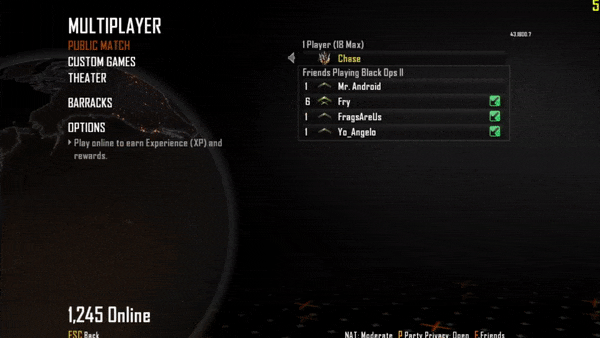
Tus amigos ya pueden aceptar la invitación.
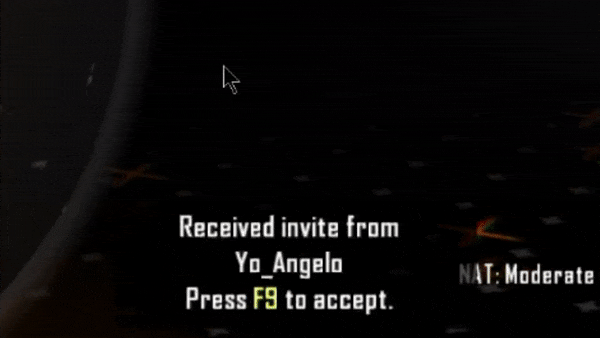
Si no funcionó#
Primero, asegúrese de haber seguido los pasos correctamente.
Lo siguiente que puedes intentar es simplemente dejar que otro amigo te invite a ti o a los otros jugadores.
Si aún no funciona, no importa lo que haga, tendrá que reenviar el puerto 3074 (UDP) en el router (consulte ¿Cómo portar hacia adelante?).
Una vez hecho esto, puedes reiniciar el juego e invitar a tu(s) amigo(s) de nuevo siguiendo las instrucciones anteriores.
IW5#
En IW5, no hay una manera fácil de saber si UPnP está habilitado, aparte de solo probarlo.
No hay sistema de grupos en Plutonium IW5, por lo que tu(s) amigo(s) solo puede(n) unirse a ti mientras estás en el juego.
Si UPnP está habilitado#
Inicia una partida privada y haz que tu amigo se una a ti siguiendo estos pasos:
- Abre el menú de amigos (F)
- Haz doble clic en el nombre de tu amigo anfitrión
Si UPnP está deshabilitado / no funciona#
-
Reenviar el puerto
27016(UDP) en el router (consulte ¿Cómo portar hacia adelante?). -
Incluir el puerto en la lista blanca del firewall de Windows
-
Asegúrese de que nada bloquee la conexión (el firewall de su enrutador, su firewall antivirus si tiene alguno, etc.)
-
Una vez que se hayan realizado esos pasos, abre tu juego y comienza una partida privada. (Las partes no funcionarán)
-
Tu amigo ahora debería poder unirse a ti siguiendo estos pasos:
- Abre el menú de amigos (F)
- Haz doble clic en el nombre de tu amigo anfitrión
T4#
No hay sistema de grupos en Plutonium T4, por lo que tu(s) amigo(s) solo puede(n) unirse a ti mientras estás en el juego (o terminaste de cargar en la pantalla de carga).
Para poder jugar con tus amigos en la ronda 1 en zombies, puedes obligar al juego a esperar en la pantalla de carga hasta que una cierta cantidad de jugadores se conecten con este comando sp_minplayers 2.
Este comando debe ingresarse en el archivo consola.
Reemplazar 2 por el número de jugadores que quieres esperar antes de empezar el juego.
Una vez que usted y su amigo se sigan, la persona que quiera organizar la coincidencia privada debe hacer lo siguiente:
- Abra el juego y abra la lista de servidores (F10 o tecla Inicio)
- Vaya a la pestaña de red y verifique si UPnP está habilitado
Si UPnP está habilitado#
- Iniciar una partida privada
Si la partida requiere que comiencen 2 jugadores, puedes forzar que comience de todos modos iniciando una partida con el botón en solitario.
No te preocupes, en realidad no es en solitario, comenzará una partida privada en línea a la que tus amigos pueden unirse.
Alternativamente, puede utilizar el método xpartygo para forzar el inicio del partido.
- Una vez que se inicie el juego, tu amigo debería poder unirse haciendo doble clic en tu nombre en la pestaña Lista de amigos de la superposición de Plutonio
Si no puede hacer que funcione incluso con UPnP habilitado, tendrá que reenviar la portabilidad en su lugar.
Para esto lea Si UPnP sigue deshabilitado o no puede conectarse a pesar de que está habilitado.
Si UPnP está deshabilitado#
-
Habilitar UPnP (consulte ¿Cómo habilitar UPnP?)
-
Si UPnP está habilitado ahora, siga el instrucciones anteriores.
Si no es así, siga el instrucciones a continuación.
Si UPnP sigue deshabilitado o no puede conectarse a pesar de que está habilitado#
- Reenvíe estos puertos en su enrutador
28960-28961(UDP) (Véase ¿Cómo portar hacia adelante?) - Incluya estos puertos en la lista blanca en el firewall de Windows
- Asegúrese de que nada bloquee la conexión (el firewall de su enrutador, su firewall antivirus si tiene alguno, etc.)
- Una vez que se hayan realizado esos pasos, abre tu juego y comienza una partida privada. (Las partes no funcionarán)
Si la partida requiere que comiencen 2 jugadores, puedes forzar que comience de todos modos iniciando una partida con el botón en solitario.
No te preocupes, en realidad no es en solitario, comenzará una partida privada en línea a la que tus amigos pueden unirse.
Alternativamente, puede utilizar el método xpartygo para forzar el inicio del partido.
- Tu amigo ahora debería poder unirse haciendo doble clic en tu nombre en la pestaña Lista de amigos de la superposición de plutonio
T5#
- Asegúrate de que la privacidad de tu grupo esté configurada como Abierto, Solo amigos o Solo por invitación
- Asegúrese de que nada bloquee la conexión (el firewall de su enrutador, su firewall antivirus si tiene alguno, etc.)
- Abre la lista de amigos
- Invita a tu(s) amigo(s)
Multijugador#
Para jugar con amigos en T5 Multiplayer debes iniciar una partida privada e invitar a tu amigo a unirse.
Debes estar en el juego para unirte. Invitar a tu amigo a una sala multijugador no funcionará.
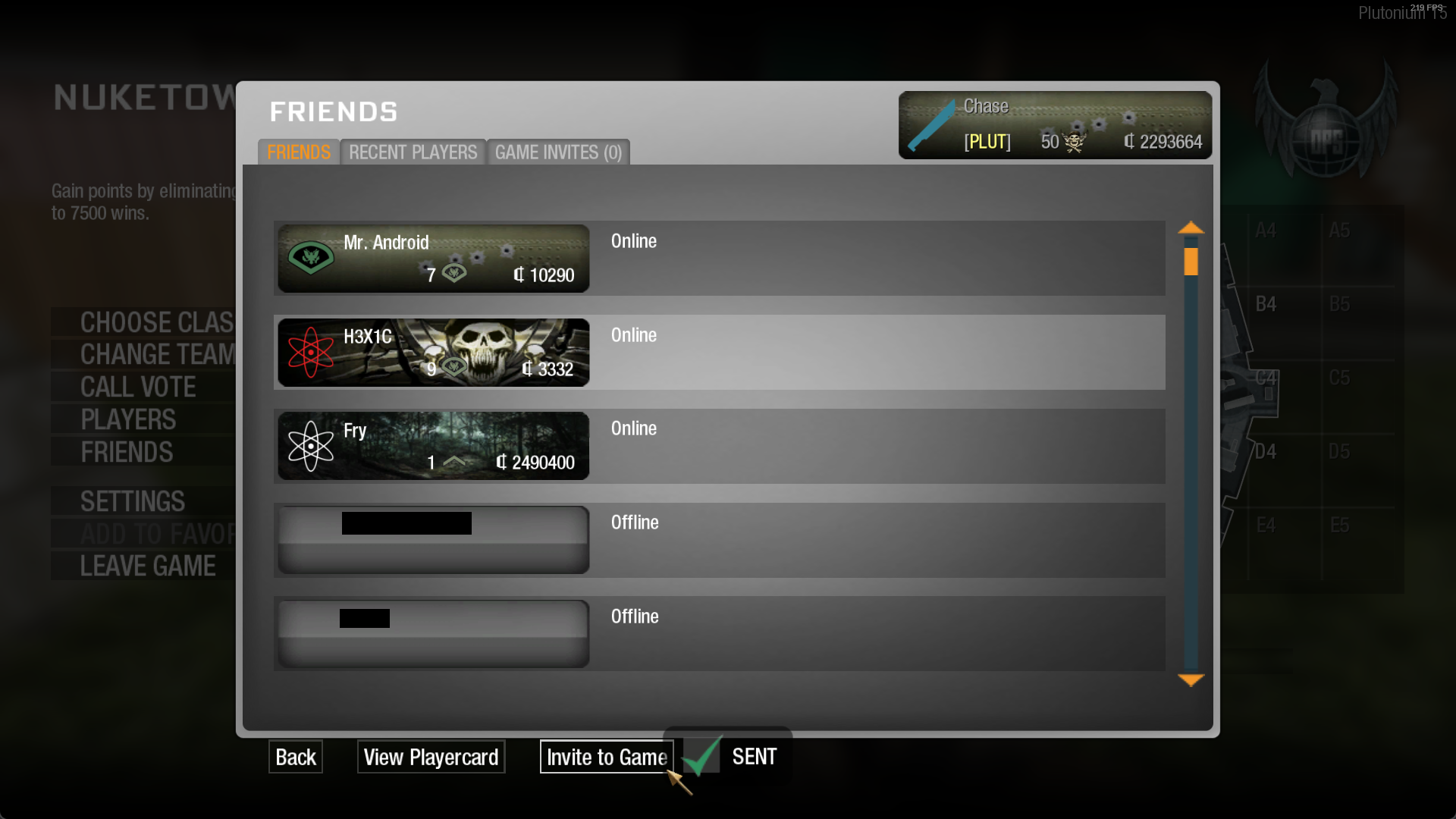
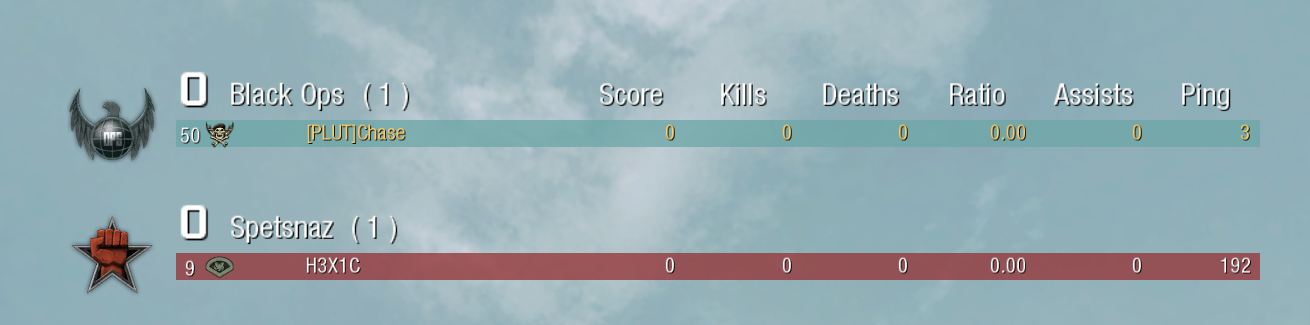
Zombis#
Para jugar con amigos en T5 Zombies puedes invitarlos mientras están en un lobby.

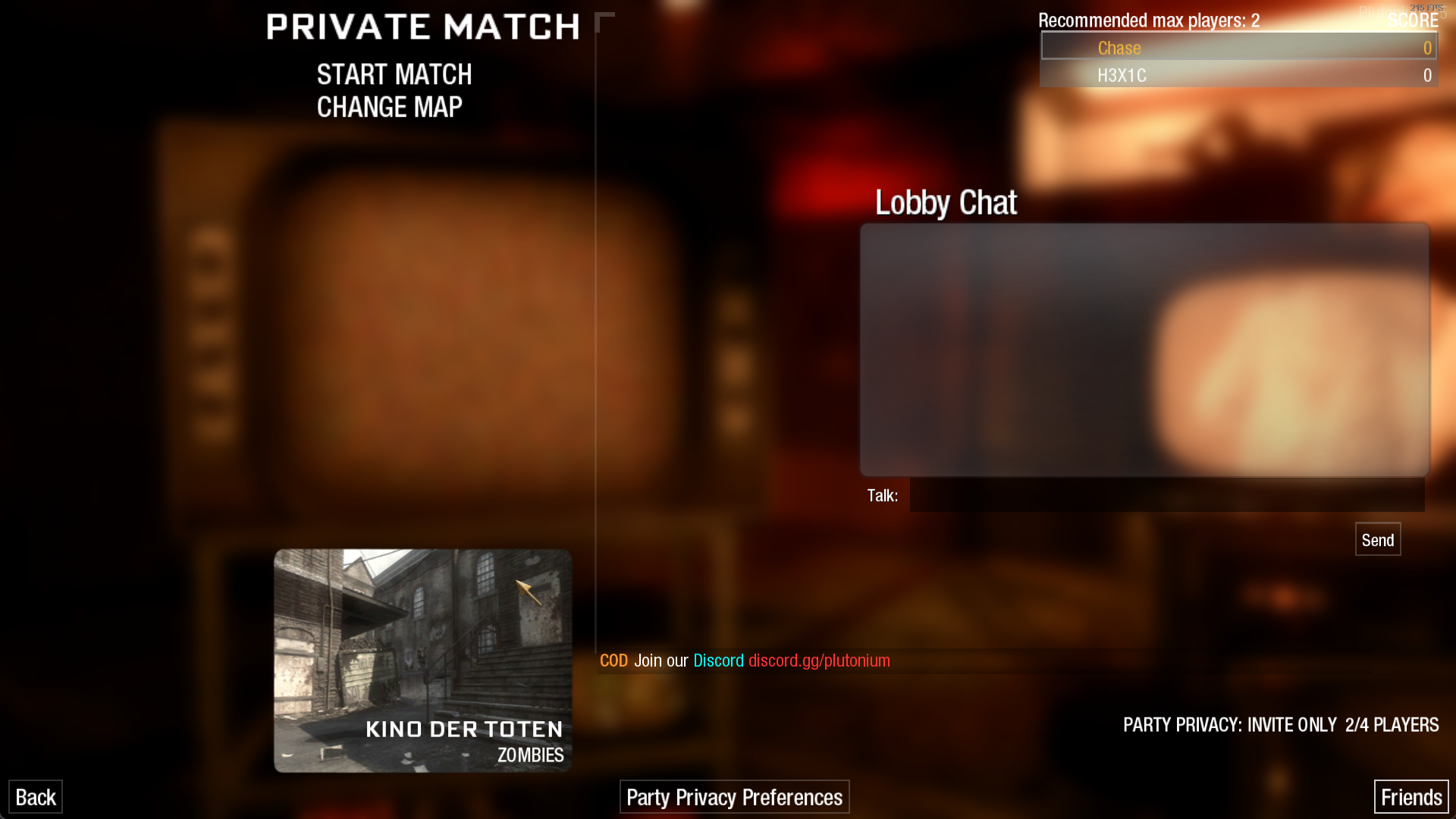
Si no funciona#
Primero, asegúrese de haber seguido los pasos correctamente.
Lo siguiente que puedes intentar es simplemente dejar que otro amigo te invite a ti o a los otros jugadores.
Si aún no funciona, no importa lo que haga, tendrá que reenviar el puerto 3074 (UDP) en el router (consulte ¿Cómo portar hacia adelante?).
Una vez hecho esto, puedes reiniciar el juego e invitar a tu(s) amigo(s) de nuevo siguiendo las instrucciones anteriores.
Notas adicionales#
Juego LAN#
Si usted y algunos / todos sus amigos están en la misma LAN, se conectan a través de la IP interna, si todos los jugadores están en el mismo puerto LAN, no es necesario el envío.
Si desea encontrar su IP interna, abra un símbolo del sistema y escriba ipconfig.
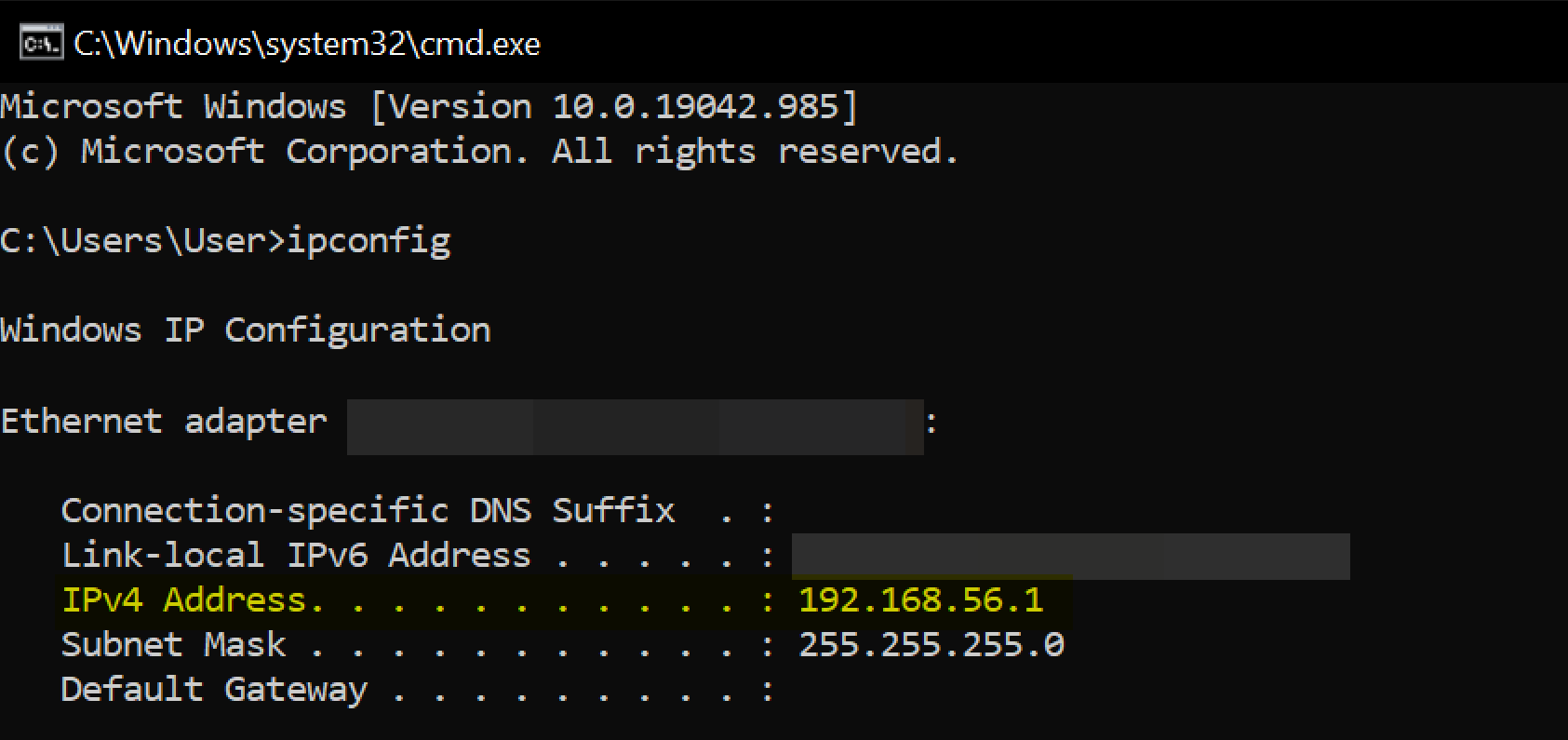
Su IP local estará bajo IPv4 Address.
A partir de ahí, cada cliente en su LAN simplemente podrá conectarse por Abrir la consola y ejecución
connect HostsIPv4AddressHere
Conexión a través de una dirección IP#
Si la lista de amigos no funciona para usted, puede intentar conectarse a través de una dirección IP.
Haga que el host obtenga su IP (lo que puede hacer a través de la pestaña Red de Plutonium Overlay, o a través de WhatIsMyIP)
Entonces, simplemente podrá conectarse por Abrir la consola y ejecutando el comando
connect HostsIPAddressHere
En esta página
- Introducción
- ¿Por qué necesito hacer todo esto?
- ¿Cómo funciona el hosting?
- ¿Qué es UPnP?
- ¿Qué es el reenvío de puertos?
- ¿Cómo habilitar UPnP?
- ¿Cómo portar hacia adelante?
- Añadir un amigo a tu lista de amigos
- T6
- Invitar a tu(s) amigo(s)
- Si no funcionó
- IW5
- Si UPnP está habilitado
- Si UPnP está deshabilitado / no funciona
- T4
- Si UPnP está habilitado
- Si UPnP está deshabilitado
- Si UPnP sigue deshabilitado o no puede conectarse a pesar de que está habilitado
- T5
- Multijugador
- Zombis
- Si no funciona
- Notas adicionales
- Juego LAN
- Conexión a través de una dirección IP